قد يكون من المحبط والمقلق مواجهة المشكلات غير المتوقعة في هاتفك الذكي، وتعد مشكلة "جهاز iPhone 15 عالق في وضع الاستعادة" إحدى هذه المشكلات التي يواجهها مستخدمو iPhone أحياناً، حيث يبدو الجهاز في هذه حالة عالقاً في مأزق، وسيكون من المحزن أن تجد جهاز iPhone عالقاً في وضع الاستعادة، وقد يحدث ذلك بسبب فشل التحديثات أو الأخطاء أو لأسباب أخرى،
ولكن سنقدم في هذا الدليل أحدث الحلول لمساعدتك في تخليص جهاز iPhone من وضع الاستعادة، حيث تحتوي هذه المقالة جميع أساسيات وضع الاستعادة والإرشادات التفصيلية لمختلف الطرائق السهلة، تابع القراءة لتتعرف على طرائق سهلة لإخراج جهاز iPhone 15 من وضع الاستعادة عندما يكون عالقاً فيه.
الجزء 1: ما المقصود بوضع الاستعادة وما فوائده؟
يعد وضع الاستعادة أداةً هامةً في أجهزة iOS، فهو بمثابة الحل الأخير لجهاز iPhone عندما يواجه مشكلات برمجية هامة، فهو أساساً عبارة عن آلية أمان يجري تشغيلها عندما يواجه نظام iOS العادي مشكلةً لا يمكنه حلها بمفرده، حيث قدمته شركة Apple لإصلاح المشكلات المهمة مثل فشل تحديثات البرامج وعدم استجابة الشاشة وغيرها.
ويتيح وضع الاستعادة لجهاز iPhone التواصل مع iTunes أو Finder على حاسوب يعمل بنظام Windows أو جهاز MacBook، فهو يؤدي المهام الأساسية التي قد تعيد جهازك للعمل، ببساطة، يُقدم وضع الاستعادة واجهة منخفضة المستوى للربط بين تجهيزات iPhone وبرامجه.
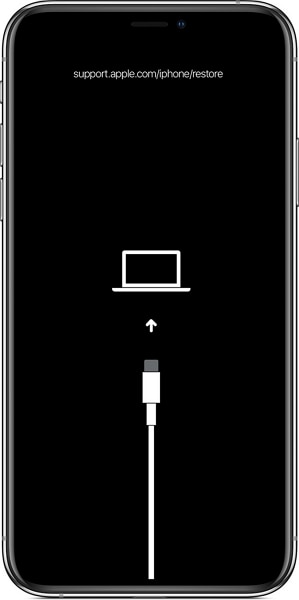
يمنحك هذا القدرة على التعامل مع جهازك حتى عندما لا يعمل نظام iOS بكامل طاقته، حيث يُمكنك من خلال الوصول إلى هذا الوضع استعادة برنامج iPhone أو تحديثه. سنستعرض فيما يلي بعض الطرائق الرئيسة التي تُظهر فوائد وضع الاستعادة لأجهزة iOS:
1. حل مشكلة البرنامج
يقدم وضع الاستعادة طريقة لإعادة نظام تشغيل جهازك إلى حالة مستقرة عندما يعاني جهاز iPhone من مشكلةٍ خطرة في البرنامج، حيث يُمكن أن يساعد هذا في تصحيح المشكلات التي قد تعطل استخدام جهازك، ومن بين هذه المشكلات فشل تحديث البرنامج أو تلف ملفات النظام أو غيرها.
2. استعادة البيانات واسترجاعها
هل أصبح جهاز iPhone لا يستجيب أم لم يبدأ بالعمل؟ يتيح لك وضع الاستعادة استرجاع جهازك من نسخة احتياطية باستخدام iTunes أو Finder، وهذا يضمن عدم فقدان البيانات أو جهات الاتصال أو الملفات المهمة الأخرى.
3. تحديث البرامج الثابتة والرجوع من إصدار إلى آخر
يتيح لك وضع الاستعادة تحديث البرامج الثابتة لجهاز iPhone أو الرجوع من إصدار إلى آخر، وقد يكون هذا مفيداً عند مواجهة مشكلات في التوافق، تحديداً إذا تسبب التحديث الجديد في مشكلات غير متوقعة لجهازك.
3. مسح محتوى الجهاز وإعداده
هل تنوي بيع جهاز iPhone أو التخلي عنه؟ يقدم وضع الاستعادة طريقة آمنة لمسح جميع البيانات والإعدادات من الجهاز، فهو يضمن إزالة معلوماتك الشخصية بشكلٍ كامل، وبالتالي منع الوصول غير المصرح به إلى بياناتك.
الجزء 2: لمَ يعلق جهاز iPhone 15 في وضع الاستعادة؟
يعد iPhone 15 أحدث أعجوبة تقنية من Apple، ولكن حتى الأجهزة الأكثر تطوراً قد تواجه مشكلات في بعض الأحيان، إحدى هذه المشكلات هي عندما لا يخرج iPhone 15 من وضع الاستعادة، لذا من المهم فهم الأسباب الكامنة وراء هذه المشكلة لحلها:
1. فشل تحديثات البرنامج
جرى تصميم تحديثات البرنامج لتحسين الخاصيات والأمان، ولكنها قد تفشل أحياناً بالتثبيت بشكل صحيح، حيث يُمكن أن يبقى جهاز iPhone 15عالقاً في وضع الاستعادة إذا واجهت عملية تحديث البرنامج الثابت أخطاء، وذلك بسبب محاولات الجهاز إعادة برنامجه إلى حالة العمل.
2. محاولات كسر الحماية
يسعى المستخدمون الذين يحاولون كسر حماية أجهزة iPhone لتجاوز قيود Apple، وذلك للوصول إلى المزيد من خاصيات النظام، ولكن قد يعلق جهاز iPhone في وضع الاستعادة عندما تفشل هذه المحاولات، وذلك بسبب التعديلات غير الصحيحة على برنامج الجهاز.
3. التطبيقات غير المتوافقة
قد تؤدي التطبيقات غير المُحسَّنة لأحدث إصدار من نظام iOS إلى عدم الاستقرار، وقد يؤدي عدم الاستقرار هذا لتشغيل وضع الاستعادة، وذلك بسبب محاولات نظام تشغيل جهازك حل التعارضات واستعادة الخاصيات.
4. المشكلات المتعلقة بالتجهيزات
رغم أن وضع الاستعادة يتعامل بشكل أساسي مع البرنامج غير أن بعض أعطال التجهيزات قد تؤدي لتشغيله، فمثلاً قد يؤدي وجود خلل في الزر أو الوصلة إلى تعطيل عملية بدء التشغيل العادية، ما يدفع جهاز iPhone 15 إلى الدخول في وضع الاستعادة بصفة إجراء وقائي.
5. تلف في البيانات
قد يؤدي تلف البيانات ضمن وحدة تخزين iPhone إلى خلل في نظام التشغيل iOS، ونتيجةً لذلك، فإنه يؤدي لتفعيل وضع الاستعادة، ويمكن أن يحدث لعدة أسباب مثل انقطاع التغذية المفاجئ أثناء العمليات الهامة، كما يُمكن أن تتسبب مشكلات وحدة التخزين الداخلية للجهاز أيضاً في حدوث هذه المشكلة.
6. خلل في البرنامج
حتى أنظمة البرامج المتطورة مثل iOS 17 يمكن أن تواجه مشكلات غير متوقعة، وقد تؤدي هذه المشكلات أحياناً إلى تعطيل عملية التشغيل العادية، ونتيجةً لذلك، فإنها تدفع جهاز iPhone للدخول في وضع الاستعادة خلال محاولته التعافي من الخلل.
الجزء 3: 4 طرائق فعَّالة لمعالجة عدم خروج جهاز iPhone 15 من وضع الاستعادة
قد يكون من المزعج معرفة أن جهاز iPhone 15 المتطور عالق في وضع الاستعادة، ولكن التقنيات الحديثة تقدم حلولاً حتى لأكثر القضايا تعقيداً، لذا سنستعرض فيما يلي أربع طرائق فعَّالة لإخراج جهاز iPhone 15 من وضع الاستعادة:
الحل 1: فرض إعادة تشغيل قسري لجهاز iPhone 15
قد يكون من الصعب مواجهة الموقف المزعج لجهاز iPhone 15 العالق في وضع الاستعادة، ولكن غالباً ما يكون فرض إعادة التشغيل القسري هو الحل البسيط والفعَّال الذي تحتاجه، حيث جرى تصميم هذه الطريقة للخروج بسرعة من وضع الاستعادة، يُمكنك اتباع هذه الخطوات لفرض إعادة تشغيل قسري وإصلاح جهاز iPhone عالق في وضع الاستعادة:
- الخطوة 1: اضغط بسرعة على زر "رفع مستوى الصوت" الموجود على جانب جهاز iPhone 15 ثم حرره. مباشرةً بعد تحرير زر "رفع مستوى الصوت"، اضغط بسرعة على زر "خفض مستوى الصوت" ثم حرره.
- الخطوة 2: اضغط دون تأخير مع الاستمرار على الزر "الجانبي"، استمر في الضغط على الزر "الجانبي" حتى ترى شعار Apple يظهر على شاشة iPhone 15، فهذا يشير هذا إلى أن عملية فرض إعادة التشغيل القسري جارية.
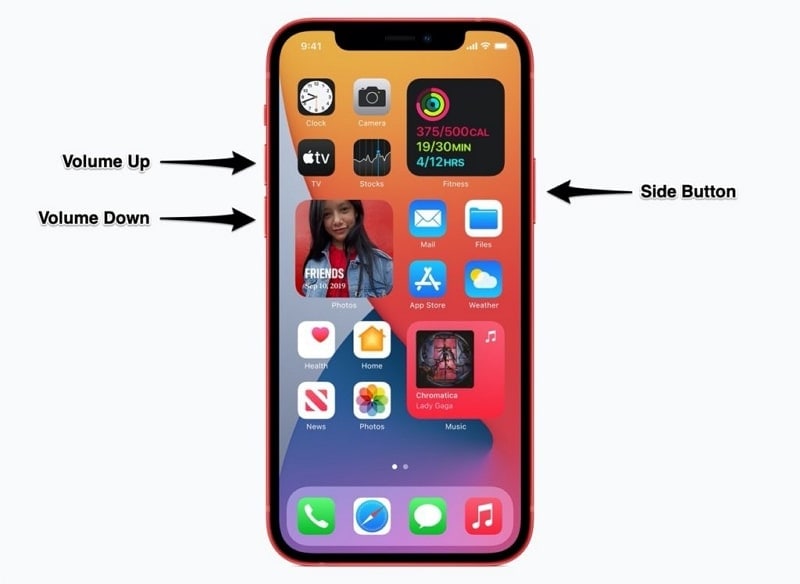
الحل 2: محاولة استعادة iPhone أو تحديثه
تعد استعادة جهاز iPhone 15 أو تحديثه باستخدام iTunes أو Finder غالباً حلاً موثوقاً عندما يكون الجهاز عالقاً في وضع الاستعادة، وتتطلب هذه الطريقة استخدام حاسوبك للتواصل مع جهاز iPhone، لتبدأ عملية برمجية يُمكنها تصحيح هذه المشكلة. يُمكنك استخدام الخطوات التالية لمحاولة استعادة جهاز iPhone 15 أو تحديثه:
- الخطوة 1: عليك توصيل جهاز iPhone 15 بعد التأكد من استخدامك لأحدث iTunes أو Finder على حاسوبك، وسيكتشفه iTunes أو Finder ويعرض لك رسالة تطلب منك "تحديث" أو "استعادة".
- الخطوة 2: عليك أولاً اختيار "التحديث"، لأنه لا يؤثر على البيانات، فإذا فشل "التحديث" في حل المشكلة، فعليك استخدام "الاستعادة" لإصلاحها.
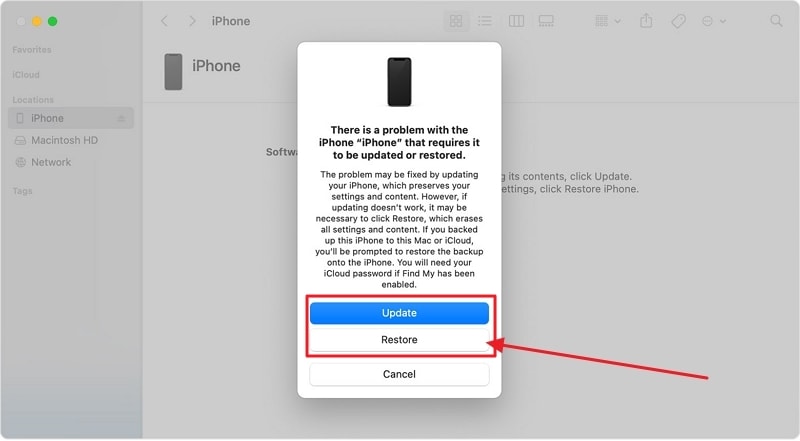
الحل 3: استخدام وضع تحديث البرامج الثابتة للجهاز (DFU)
قد يكون وضع تحديث البرامج الثابتة للجهاز (DFU) أداةً فعَّالة يُمكن استخدامها عندما تفشل الطرائق النموذجية، حيث يتيح لك وضع DFU التفاعل مع جهاز iPhone على مستوى البرامج الثابتة، وهو مستوى أشد من وضع الاستعادة، حيث يمكن أن يُسهل استكشاف الأخطاء وإصلاحها وعملية الاستعادة المحتملة. إليك طريقة استخدام وضع DFU لمعالجة مشكلة "الخروج من وضع الاستعادة لجهاز iPhone 15":
- الخطوة 1: عليك توصيل جهاز iPhone بحاسوب يعمل بنظام Mac أو Windows بعد إيقاف تشغيله بنجاح، ثم تشغيل iTunes أو Finder على الحاسوب أو MacBook والضغط مع الاستمرار على الزر "الجانبي" لجهاز iPhone 15 لمدة ثلاث ثوانٍ.
- الخطوة 2: اضغط مع الاستمرار على زر "خفض مستوى الصوت" مع الضغط على الزر "الجانبي" لمدة ثلاث ثوانٍ أيضاً. وتأكد من الضغط على كلا الزرين معاً لمدة 10 ثوانٍ، ثم حرر بعد ذلك الزر "الجانبي" أثناء الضغط على زر "خفض مستوى الصوت" لمدة 5 ثوانٍ أخرى.
- الخطوة 3: حرر زر "خفض مستوى الصوت" عند انتهاء الخمس ثواني. تحقق الآن لمعرفة ما إذا كانت شاشة جهاز iPhone مُضاءة وسوداء، إذا أضاءت، فهذا يعني أن جهازك أصبح في وضع DFU.

- الخطوة 4: ثم سيكتشف iTunes أو Finder الموجود على الحاسوب أو MacBook جهاز iOS في وضع DFU وسيُعرض الموجه. يُمكنك من بين المطالبات المتاحة اختيار ما إذا كنت تريد "استعادة" أو "تحديث" جهازك، عليك تحديد خيار "الاستعادة" لإعادة تثبيت البرنامج الثابت على جهاز iPhone 15.

الحل 4: استخدام أدوات إصلاح iPhone 15 فعَّالة ومبتكرة للخروج من وضع الاستعادة
لا داع للقلق إذا فشلت جميع محاولاتك لإخراج جهاز iPhone 15 من وضع الاستعادة، بسبب توفر الكثير من الأدوات الخارجية الفعَّالة لحل مشكلات نظام iOS هذه، حيث يعد Wondershare Dr.Fone أحد أفضل الأدوات لحل المشكلات المعقدة مثل مشكلة الجهاز العالق في وضع الاستعادة، فهو يقدم أدوات فعَّالة لنظام iOS يمكنها إصلاح جميع المشكلات،
الميزات البارزة لـWondershare Dr.Fone
- يتضمن Wondershare Dr.Fone ثلاثة أوضاع يُمكنك استخدامها بحسب متطلباتك هي الوضع النموذجي والوضع المتقدم ووضع الخروج من الاستعادة،
- حيث يُمكنك باستخدام الوضع القياسي لـWondershare Dr.Fone إصلاح الكثير من مشكلات النظام بسرعة ودون خسارة أي بيانات،
- وهو يعمل على جميع إصدارات iOS وiDevices، بما فيها iPhone وiPod وiPad.
إليك تعليمات مُبسطة وتفصيلية لحل مشكلة بقاء iPhone 15 عالقاً في وضع الاستعادة
إليك طريقة استخدام Wondershare Dr.Fone لإخراج جهاز iPhone 15 من وضع الاستعادة:
- الخطوة 1: اضغط على "إصلاح النظام" في Wondershare Dr.Fone
عليك توصيل جهاز iPhone 15 بعد تشغيل Wondershare Dr.Fone على حاسوبك، انتقل إلى علامة التبويب "Toolbox" وانقر على الخيار "System Repair"، اختر "iPhone" من الشاشة لتحديد نوع الجهاز.

- الخطوة 2: اخرج من وضع استعادة iPhone 15
اختر من الشاشة التالية “Toolbox Repair” ثم حدد “Exit Recovery Mode". انقر على "Exit Recovery Mode" في الشاشة التالية مرة أخرى لتأكيد اختيارك، وسيخرج جهازك بنجاح من وضع الاستعادة.
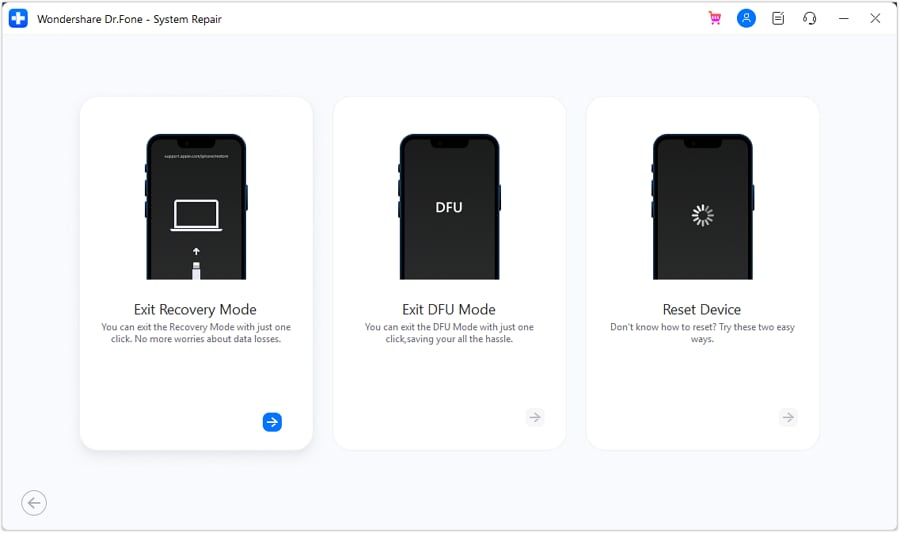
الخاتمة
يجلب التوجه التقني الحديث معه العجائب والتحديات، فعندما يكون جهاز iPhone 15 عالقاً في وضع الاستعادة، يصبح من المهم جداً العثور على حل سريع، حيث يبرز اسم واحد لتحقيق هذه الإصلاحات باعتباره موثوقاً وفعَّالاً - Wondershare Dr.Fone،
كما تقدم الأدوات الفعَّالة هذه إصلاحات متخصصة لمجموعة من مشكلات iOS، فهو يقدم حلاً سريعاً للخروج من وضع الاستعادة والدخول فيه، ويتميز بواجهة واضحة إرشاداتٍ تفصيلية وقدرةٍ على معالجة المشكلات الأكثر تعقيداً ما يجعله خياراً مفضلاً.